Staple Finisher-AG/Booklet Finisher-AG/Puncher Unit-BT/Puncher Unit-BU/Booklet Trimmer-G
Installando lo "Staple Finisher-AG" o il "Booklet Finisher-AG" è possibile utilizzare le seguenti funzioni di finitura.
Fascicolazione
Le stampe vengono fascicolate in serie disposte nell'ordine di pagina del documento.
Raggruppamento
Tutte le stampe della stessa pagina dell'originale vengono raggruppate in serie.
Sfalsamento
Ogni gruppo di stampa viene spostato in strati alternati.
Pinzatura + fascicolazione
Le stampe vengono fascicolate in serie disposte secondo il numero di pagina e pinzate (nell'angolo/doppia). È possibile piegare e pinzare le stampe usando "Booklet Finisher-AG."
Pinzatura + raggruppamento
Tutte le stampe della stessa pagina originale vengono raggruppate in serie e pinzate (nell'angolo/doppia).
Piegatura a sella (solo Booklet Finisher-AG)
Le stampe vengono piegate in metà formato.
Le stampe vengono fascicolate in serie disposte nell'ordine di pagina del documento.
Raggruppamento
Tutte le stampe della stessa pagina dell'originale vengono raggruppate in serie.
Sfalsamento
Ogni gruppo di stampa viene spostato in strati alternati.
Pinzatura + fascicolazione
Le stampe vengono fascicolate in serie disposte secondo il numero di pagina e pinzate (nell'angolo/doppia). È possibile piegare e pinzare le stampe usando "Booklet Finisher-AG."
Pinzatura + raggruppamento
Tutte le stampe della stessa pagina originale vengono raggruppate in serie e pinzate (nell'angolo/doppia).
Piegatura a sella (solo Booklet Finisher-AG)
Le stampe vengono piegate in metà formato.
SUGGERIMENTI |
Se si installa "Puncher Unit-BT" o "Puncher Unit-BU" in "Staple Finisher-AG" o "Booklet Finisher-AG," è possibile praticare fori nelle stampe. Se si installa il "Booklet Trimmer-G" nel "Booklet Finisher-AG," è possibile tagliare la carta in uscita rilegata per allineare il bordo della carta. Per informazioni dettagliate, vedere il manuale dell'utente "Booklet Trimmer-G". Se si installa il "Multi Function Professional Puncher-C" nel "Booklet Finisher-AG", è possibile eseguire diversi tipi di fori. Per maggiori informazioni sul "Multi Function Professional Puncher-C," vedere il manuale di istruzioni del "Multi Function Professional Puncher-C." |
Parti esterne
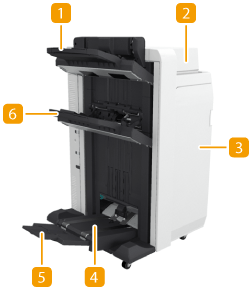 | 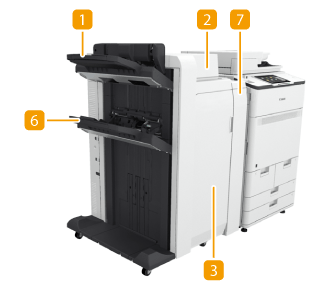 | |
Booklet Finisher-AG | Staple Finisher-AG |
 Vassoio di consegna A
Vassoio di consegna A
Le stampe escono in questo vassoio. È possibile specificare funzioni per le quali viene utilizzato il vassoio configurando <Impostazioni vassoio di consegna>. <Impostazioni vassoio di consegna>
 Coperchio superiore
Coperchio superiore
Aprire per rimuovere la carta inceppata.
 Pannello anteriore
Pannello anteriore
Aprire per rimuovere la carta inceppata, rimuovere un inceppamento di punti nell'unità di pinzatura e nell'unità di pinzatura a sella o sostituire la cartuccia dei punti. Se è installata la "Puncher Unit-BT" o la "Puncher Unit-BU", aprire per gettare i residui di foratura.
 Vassoio opuscoli (solo Booklet Finisher-AG)
Vassoio opuscoli (solo Booklet Finisher-AG)
Le stampe che vengono pinzate a sella escono in questo vassoio.
 Vassoio opuscoli ausiliare (solo Booklet Finisher-AG)
Vassoio opuscoli ausiliare (solo Booklet Finisher-AG)
Regolare in base alla carta in uscita sul vassoio opuscoli.
 Vassoio di consegna B
Vassoio di consegna B
Le stampe escono in questo vassoio. È possibile specificare funzioni per le quali viene utilizzato il vassoio configurando <Impostazioni vassoio di consegna>. <Impostazioni vassoio di consegna>
 Pannello anteriore (Buffer Pass Unit)
Pannello anteriore (Buffer Pass Unit)
Aprire per rimuovere gli inceppamenti.
 |
I vassoi di consegna A e B allineano la carta in uscita con le loro due guide di allineamento. È possibile regolare la posizione di queste guide. Per maggiori informazioni, vedere, <Regolazione azione>  <Regolazione allineamento vassoio A finisher>/<Regolazione allineamento vassoio B finisher>. <Regolazione allineamento vassoio A finisher>/<Regolazione allineamento vassoio B finisher>.Quando il Vassoio per l'alimentazione del Banner-B è collegato al vassoio multiuso, collegare l'estensione del vassoio di consegna al vassoio di consegna A. |
Parti interne
 |  | |
Booklet Finisher-AG | Staple Finisher-AG |
 Vassoio scarti di perforazione (Puncher Unit-BT, Puncher Unit-BU)
Vassoio scarti di perforazione (Puncher Unit-BT, Puncher Unit-BU)
Estrarre per gettare gli scarti di perforazione. Eliminazione degli scarti di perforazione (Staple Finisher-AG/Booklet Finisher-AG)
 Unità di pinzatura centrale (solo Booklet Finisher-AG)
Unità di pinzatura centrale (solo Booklet Finisher-AG)
Estrarre per rimuovere la carta inceppata, rimuovere un inceppamento di punti nell'unità di pinzatura a sella o sostituire la cartuccia di punti.
 Vassoio scarto pinzatura
Vassoio scarto pinzatura
Estrarre per scaricare gli scarti dei punti. Eliminazione degli scarti di pinzatura (Staple Finisher-AG/Booklet Finisher-AG)
Selezione della posizione di pinzatura
Per terminare con la pinzatura, è necessario selezionare la posizione dei punti prestando attenzione all'orientamento del documento originale.
 |
Per informazioni sulla procedura per terminare con la pinzatura, consultare Completamento con la pinzatrice. |
 Pinzare in un punto nell'angolo del foglio (Angolo)
Pinzare in un punto nell'angolo del foglio (Angolo)
Fare riferimento alle figure che seguono per selezionare la posizione di pinzatura.
Pinzare nella parte superiore destra del foglio con orientamento verticale

Posizionamento di documenti di formato A4-
Alimentatore | Vetro di lettura | ||
 |  |
selezionare <In alto a destra>
Posizionamento di documenti di formato A3-
Alimentatore | Vetro di lettura | ||
 |  |
selezionare <In basso a destra>
Pinzare nella parte superiore sinistra del foglio con orientamento verticale

Posizionamento di documenti di formato A4-
Alimentatore | Vetro di lettura | ||
 |  |
selezionare <In alto a sinistra>
Posizionamento di documenti di formato A3-
Alimentatore | Vetro di lettura | ||
 |  |
selezionare <In alto a destra>
Pinzare nella parte superiore destra del foglio con orientamento orizzontale

Alimentatore | Vetro di lettura | ||
 |  |
selezionare <In alto a destra>
Pinzare nella parte superiore sinistra del foglio con orientamento orizzontale

Alimentatore | Vetro di lettura | ||
 |  |
selezionare <In alto a sinistra>
 Pinzare in due punti in un'area a margine del foglio (Doppia)
Pinzare in due punti in un'area a margine del foglio (Doppia)
Fare riferimento alle figure che seguono per selezionare la posizione di pinzatura.
Pinzare nel margine superiore del foglio con orientamento verticale

Alimentatore | Vetro di lettura | ||
 |  |
selezionare <Destra>
Pinzare nel margine sinistro del foglio con orientamento verticale

Posizionamento di documenti di formato A4-
Alimentatore | Vetro di lettura | ||
 |  |
selezionare <Sinistra>
Pinzare nel margine destro del foglio con orientamento verticale

Posizionamento di documenti di formato A4-
Alimentatore | Vetro di lettura | ||
 |  |
selezionare <Destra>
Pinzare nel margine sinistro del foglio con orientamento orizzontale

Alimentatore | Vetro di lettura | ||
 |  |
selezionare <Sinistra>
Pinzare nel margine destro del foglio con orientamento orizzontale

Alimentatore | Vetro di lettura | ||
 |  |
selezionare <Destra>
Praticare fori
Fare riferimento alle figure che seguono per posizionare l'originale in modo che i fori vengano praticati nelle posizioni desiderate.
Praticare fori nel margine sinistro del foglio con orientamento verticale

Posizionamento di documenti di formato A4-
Alimentatore | Vetro di lettura | ||
 |  |
Praticare fori nel margine superiore del foglio con orientamento verticale

Alimentatore | Vetro di lettura | ||
 |  |
Praticare fori nel margine sinistro del foglio con orientamento orizzontale

Alimentatore | Vetro di lettura | ||
 |  |
 |
Per informazioni sui formati della carta utilizzabili per la pinzatura, la pinzatura a sella, la foratura e la piegatura a sella, vedere Staple Finisher-AG/Booklet Finisher-AG. Per sostituire la cartuccia dei punti dell'unità di pinzatura o dell'unità di puntatura a sella, vedere Caricamento dei punti (Opzionale). Per i metodi di rimozione di un inceppamento di carta o di punti, vedere Cancellazione degli inceppamenti di carta e Eliminazione degli inceppamenti di punti (Opzionale). A seconda del tipo di carta, potrebbe essere impossibile rilegare il numero massimo di fogli. In questo caso, cambiare il tipo di carta o ridurre il numero di fogli da rilegare. Fascicolazione e raggruppamentoSe si seleziona <Sfalsamento> congiuntamente alla funzione fascicolazione o raggruppamento, ogni gruppo di stampa è spostato. I vassoi di uscita si abbassano con l'accumularsi della carta in uscita. Una volta che il vassoio di uscita ha raggiunto la capienza massima, le stampe successive vengono automaticamente smistate al successivo vassoio disponibile. Quando tutti i vassoi hanno raggiunto la capienza massima, la stampa si interrompe. Rimuovere tutta la carta in uscita dai vassoi per riprendere la stampa. PinzatriciQuando si usa la modalità pinzatrice, non rimuovere la carta dal vassoio di uscita durante il lavoro. Rimuovere la carta una volta completato il lavoro. Se compare il messaggio <Caricare i punti nell'unità di pinzatura.>, sono stati usati quasi tutti i punti. Per procedere, sostituire la cartuccia dei punti. Se un vassoio raggiunge la posizione più bassa possibile, la stampa si interrompe temporaneamente. Rimuovere tutta la carta in uscita dal vassoio per riprendere la stampa. Pinzatura a sellaLa precisione delle pieghe può variare, a seconda del tipo di carta e del numero di fogli. |